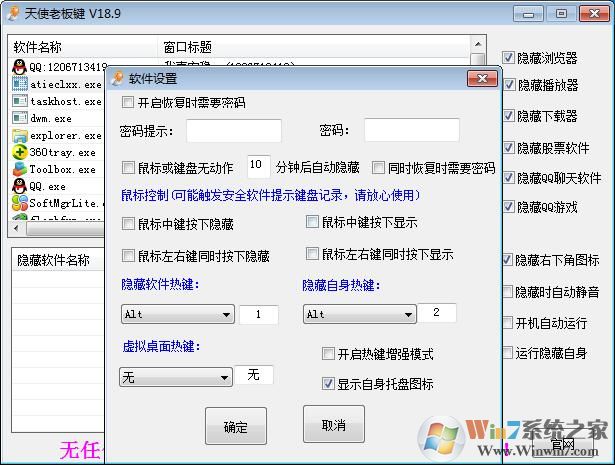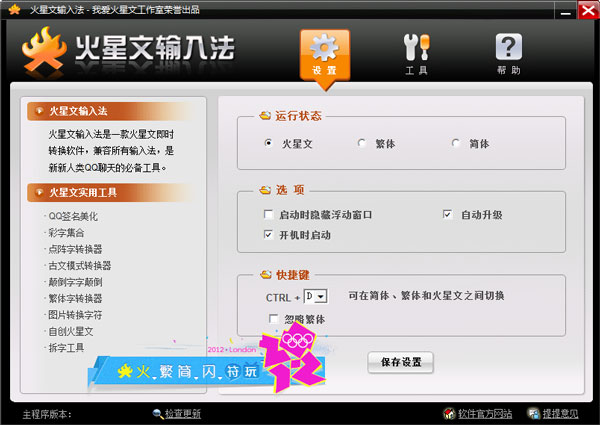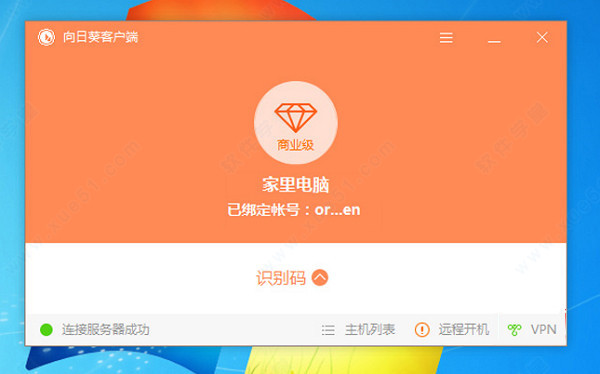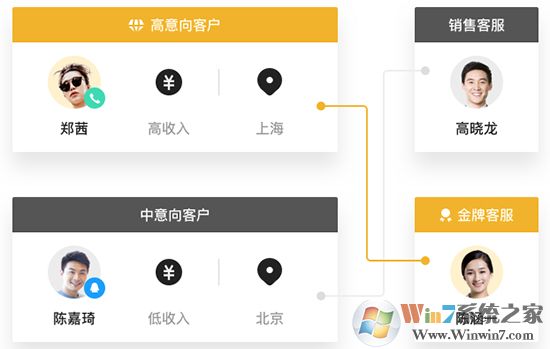Win7系统C盘空间太小,帮你轻松扩容C盘
系统在安装的时候会按照需求进行分区设置,也就是将硬盘内的空间切分多个盘符,一部分用来存放系统,一部分根据喜欢存放软件和文件。但是有些朋友在安装软件的时候习惯使用默认设置,这样就会将其安装到系统盘中,本就存储空间狭小的系统盘不堪重负,导致系统运行卡慢等现象。
那么要如何更改分区大小呢?下面知识兔小编就跟大家讲解一下Win7系统如何调整分区大小的方法。
详细如下:
1、知识兔点击计算机,右键选择管理;
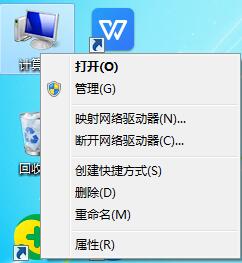
2、进入资源管理器,知识兔打开磁盘管理;
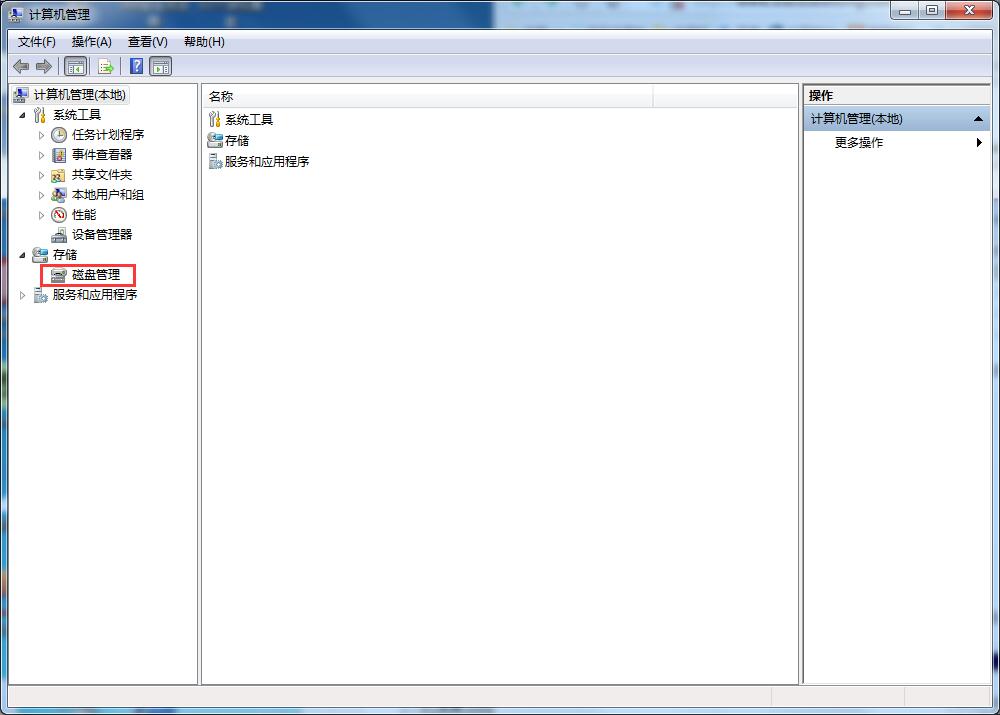
3、知识兔选择D盘或者其他盘,右键选择压缩;
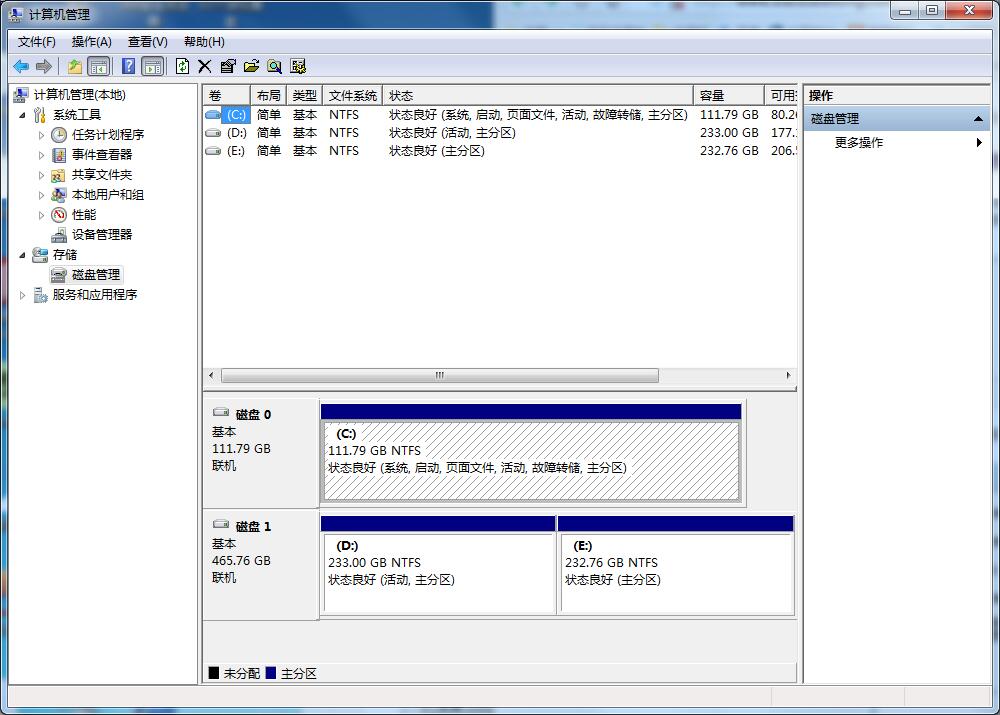
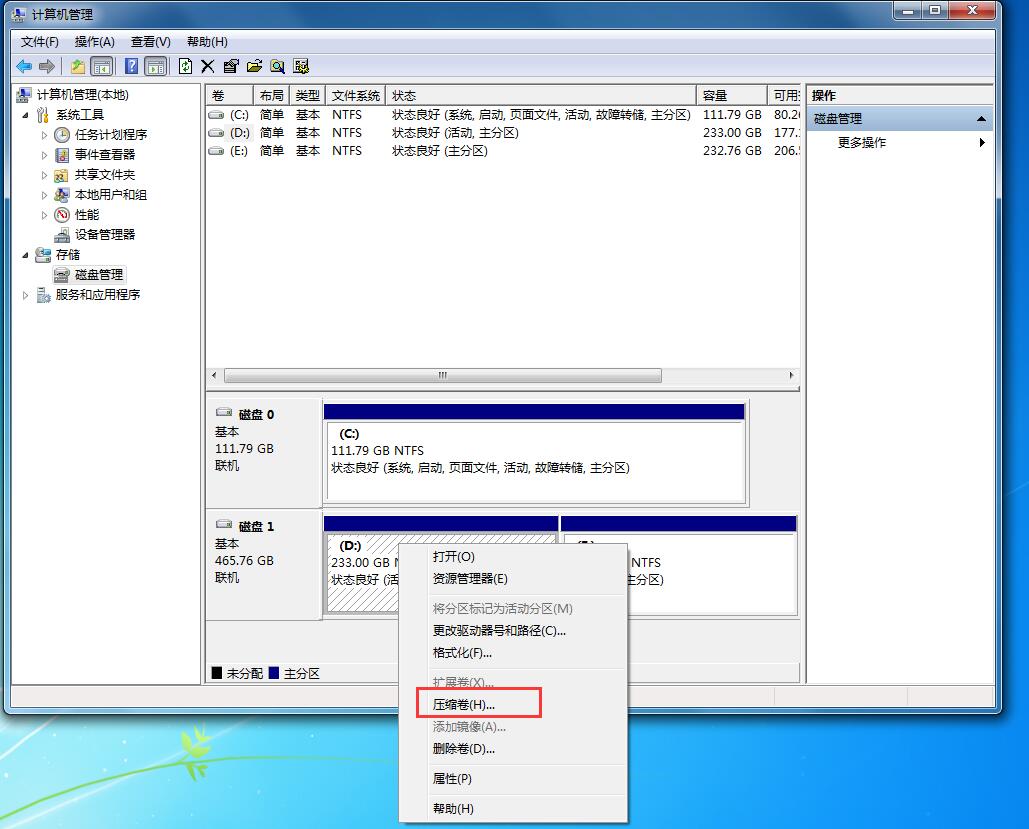
4、压缩后会释放一段没有分区的存储空间;
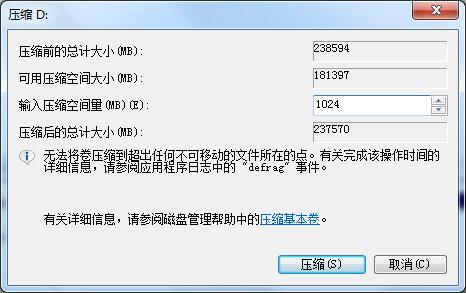
5、知识兔选择C盘,右键选择扩展卷;
6、然后知识兔知识兔点击下一步,在一下一步选择C盘,扩充容量即可。
以上就是Win7系统如何调整分区大小的详细方法,觉得C盘太小的小伙伴可以选择使用这种方法来扩展C盘空间。
下载仅供下载体验和测试学习,不得商用和正当使用。